
第十一步:下面我们要添加“瀑布”了。这一步其实很容易,只要重复我们在制作“洞”时的一些操作就可以了。首页打开下图素材,然后将其拖入【秘密花园】中,命名为【瀑布】,对其进行水品翻转,并调整其大小及位置,效果见下图。

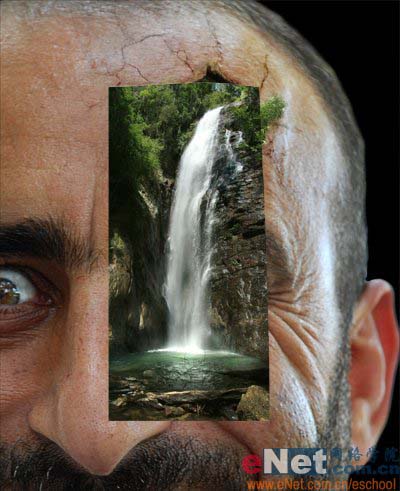
第十二步:
为【瀑布】图层添加蒙版,使用不透明度较低的黑色笔刷在蒙版上涂抹(此时忽略水流部分),得到下图效果。

第十三步:下面对水流部分就行修饰。首先使用柔性的黑色笔刷将水周围的岩石隐藏掉。然后选用透明度较低的大直径笔刷沿着水流方向上下涂抹,目的是得到水流的半透明效果,将水流后面人物的脸部显示出来,效果见下图。


原图下面开始我们的一图五抠教程,第一种抠图方法会讲的比较细致,之后的四种方法有些与第一种相同,所以会讲解的比较简单。PS抠图方法一1、

有时候为了设计需要,我们要手动制作出公章的效果(当然不是为了干违法乱纪的事哈),例如做出一个下面这样的效果:那么我们是怎么用Photo

本篇教程将教大家如何抠出与背景颜色相近且还带反光的头发,可以说是有一定的难度与技巧。相信大家学会这篇抠头发教程后,就没有抠不出的毛发图

九宫格原本是指一种数字游戏,但现在大家第一反映估计是多张照片的拼接,例如微信微博发多张照片的时候就会自动帮我们排列成九宫格形式。这种九

作者合成的非常细腻,很多细节的处理都值得借鉴,如水面倒影的处理部分,作者先制作好水波纹理,然后把倒影部分用置换和动感模糊滤镜特殊处理,
手机访问:M.PSDEE.COM/电脑访问:WWW.PSDEE.COM